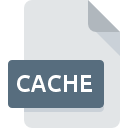
Расширение файла CACHE
Cache Format
-
Category
-
Популярность3.9 (16 votes)
Что такое файл CACHE?
Расширение CACHE используется для файлов кэш-памяти , которые используются многими программами, например, веб-браузерами, приложениями для записи звука или программами редактирования изображений. Файлы CACHE хранят различные типы данных, к которым недавно обращалось данное приложение.
Для чего используются файлы CACHE?
Файлы CACHE содержат временные данные, сохраняемые данным приложением для последующего использования. Такие данные могут быть быстро получены при необходимости. Использование временных данных ускоряет различные прикладные процессы, поскольку программе не нужно рассчитывать определенные данные или искать нужную информацию каждый раз, когда пользователь делает связанный запрос.
Создание и удаление файлов CACHE
Файлы CACHE - это временные файлы, хранящиеся в двоичном формате. Файлы CACHE могут увеличиваться в размере, но это зависит от приложения и типа хранимых данных. Файл CACHE может быть безопасно удален, если доступное дисковое пространство является проблемой. Файлы обычно удаляются приложением автоматически после выхода.
Дополнительная информация
Файлы CACHE создаются и записываются приложением в фоновом режиме, поэтому пользователи редко сталкиваются с ними.
Файлы CACHE могут использоваться для автономного использования веб-сайта путем создания кэшированных данных изображения веб-сайта.
Программы, которые поддерживают CACHE расширение файла
В следующем списке перечислены программы, совместимые с файлами CACHE, которые разделены на категории 2 в зависимости от операционной системы, в которой они доступны. Файлы с суффиксом CACHE могут быть скопированы на любое мобильное устройство или системную платформу, но может быть невозможно открыть их должным образом в целевой системе.
Программы, обслуживающие файл CACHE
 MAC OS
MAC OS Updated: 01/29/2020
Как открыть файл CACHE?
Проблемы с доступом к CACHE могут быть вызваны разными причинами. К счастью, наиболее распространенные проблемы с файлами CACHE могут быть решены без глубоких знаний в области ИТ, а главное, за считанные минуты. Мы подготовили список, который поможет вам решить ваши проблемы с файлами CACHE.
Шаг 1. Установите Mozilla Firefox программное обеспечение
 Основная и наиболее частая причина, препятствующая открытию пользователями файлов CACHE, заключается в том, что в системе пользователя не установлена программа, которая может обрабатывать файлы CACHE. Наиболее очевидным решением является загрузка и установка Mozilla Firefox или одной из перечисленных программ: SeaMonkey, Left 4 Dead, Adobe Photoshop Album. Полный список программ, сгруппированных по операционным системам, можно найти выше. Самый безопасный способ загрузки Mozilla Firefox установлен - для этого зайдите на сайт разработчика (Mozilla) и загрузите программное обеспечение, используя предоставленные ссылки.
Основная и наиболее частая причина, препятствующая открытию пользователями файлов CACHE, заключается в том, что в системе пользователя не установлена программа, которая может обрабатывать файлы CACHE. Наиболее очевидным решением является загрузка и установка Mozilla Firefox или одной из перечисленных программ: SeaMonkey, Left 4 Dead, Adobe Photoshop Album. Полный список программ, сгруппированных по операционным системам, можно найти выше. Самый безопасный способ загрузки Mozilla Firefox установлен - для этого зайдите на сайт разработчика (Mozilla) и загрузите программное обеспечение, используя предоставленные ссылки.
Шаг 2. Обновите Mozilla Firefox до последней версии
 Вы по-прежнему не можете получить доступ к файлам CACHE, хотя Mozilla Firefox установлен в вашей системе? Убедитесь, что программное обеспечение обновлено. Иногда разработчики программного обеспечения вводят новые форматы вместо уже поддерживаемых вместе с новыми версиями своих приложений. Это может быть одной из причин, по которой CACHE файлы не совместимы с Mozilla Firefox. Последняя версия Mozilla Firefox должна поддерживать все форматы файлов, которые совместимы со старыми версиями программного обеспечения.
Вы по-прежнему не можете получить доступ к файлам CACHE, хотя Mozilla Firefox установлен в вашей системе? Убедитесь, что программное обеспечение обновлено. Иногда разработчики программного обеспечения вводят новые форматы вместо уже поддерживаемых вместе с новыми версиями своих приложений. Это может быть одной из причин, по которой CACHE файлы не совместимы с Mozilla Firefox. Последняя версия Mozilla Firefox должна поддерживать все форматы файлов, которые совместимы со старыми версиями программного обеспечения.
Шаг 3. Свяжите файлы Cache Format с Mozilla Firefox
Если у вас установлена последняя версия Mozilla Firefox и проблема сохраняется, выберите ее в качестве программы по умолчанию, которая будет использоваться для управления CACHE на вашем устройстве. Процесс связывания форматов файлов с приложением по умолчанию может отличаться в деталях в зависимости от платформы, но основная процедура очень похожа.

Процедура изменения программы по умолчанию в Windows
- Нажатие правой кнопки мыши на CACHE откроет меню, из которого вы должны выбрать опцию
- Выберите →
- Наконец, выберите , укажите папку, в которой установлен Mozilla Firefox, установите флажок Всегда использовать это приложение для открытия CACHE файлы свой выбор, нажав кнопку

Процедура изменения программы по умолчанию в Mac OS
- Щелкните правой кнопкой мыши на файле CACHE и выберите
- Перейдите к разделу . Если он закрыт, щелкните заголовок, чтобы получить доступ к доступным параметрам.
- Выберите подходящее программное обеспечение и сохраните настройки, нажав
- Наконец, это изменение будет применено ко всем файлам с расширением CACHE должно появиться сообщение. Нажмите кнопку , чтобы подтвердить свой выбор.
Шаг 4. Убедитесь, что CACHE не неисправен
Если вы выполнили инструкции из предыдущих шагов, но проблема все еще не решена, вам следует проверить файл CACHE, о котором идет речь. Проблемы с открытием файла могут возникнуть по разным причинам.

1. CACHE может быть заражен вредоносным ПО - обязательно проверьте его антивирусом.
Если случится так, что CACHE инфицирован вирусом, это может быть причиной, которая мешает вам получить к нему доступ. Рекомендуется как можно скорее сканировать систему на наличие вирусов и вредоносных программ или использовать онлайн-антивирусный сканер. CACHE файл инфицирован вредоносным ПО? Следуйте инструкциям антивирусного программного обеспечения.
2. Проверьте, не поврежден ли файл
Если вы получили проблемный файл CACHE от третьего лица, попросите его предоставить вам еще одну копию. Возможно, файл был ошибочно скопирован, а данные потеряли целостность, что исключает доступ к файлу. При загрузке файла с расширением CACHE из Интернета может произойти ошибка, приводящая к неполному файлу. Попробуйте загрузить файл еще раз.
3. Убедитесь, что у вас есть соответствующие права доступа
Иногда для доступа к файлам пользователю необходимы права администратора. Войдите в систему, используя учетную запись администратора, и посмотрите, решит ли это проблему.
4. Проверьте, может ли ваша система обрабатывать Mozilla Firefox
Если система перегружена, она может не справиться с программой, которую вы используете для открытия файлов с расширением CACHE. В этом случае закройте другие приложения.
5. Проверьте, есть ли у вас последние обновления операционной системы и драйверов
Регулярно обновляемая система, драйверы и программы обеспечивают безопасность вашего компьютера. Это также может предотвратить проблемы с файлами Cache Format. Возможно, что одно из доступных обновлений системы или драйверов может решить проблемы с файлами CACHE, влияющими на более старые версии данного программного обеспечения.
Вы хотите помочь?
Если у Вас есть дополнительная информация о расширение файла CACHE мы будем признательны, если Вы поделитесь ею с пользователями нашего сайта. Воспользуйтесь формуляром, находящимся здесь и отправьте нам свою информацию о файле CACHE.

 Windows
Windows 



